آموزش نصب wamp server و رفع مشکلات آن + دانلود پیش نیاز
اگر برنامه نویس php هستید یا به تازگی به دنبال آن رفته اید حتما اسم wamp server و xzamp server به گوشتان خورده است. و می دانید که این دو برای برای کامپایل صفحات php نیاز است.
مزایای استفاده از wamp server
- قابلیت کامپایل صفحات php بصورت آفلاین
- قابلیت استفاده از my sql
- قابلیت نصب وردپرس روی کامپیوتر بصورت لوکال هاست برای یادگیری
- نصب وب سرور apache همراه با نصب wamp server
- و…
گفتیم که کسانی که قصد نصب این نرم افزار را دارند می توانند صفحات php را کامپایل کرده و آنها را تست کنند همچنین این نرم افزار همراه خود mysql را برای پشتیبانی از پایگاه داده نصب می کند.
پیش نیاز wampserver
برای نصب wampserver نیاز است تا پیش نیاز آن را نصب کنید. پیش نیاز آن کتابخانه ++Microsoft Visual C می باشد
در آموزش های آتی می توانید آموزش php بصورت حرفه ای و mysql را یاد بگیرید.
مراحل نصب wamp server
قبل از هرچیز نرم افزار wamp server را دانلود کنید
سپس در مرحله بعدی آن را اجرا کرده و مراحل نصب را بشکل زیر ادامه دهید:
با توجه به شکل زیر در مرحله اول next را بزنید
در این مرحله مسیر نصب wamp server را مشخص کرده و روی next کلیک کنید
در این مرحله روی install کلیک کنید تا نصب wamp server شروع شود.
این مرحله مرحله پایانی است روی Allow access کلیک کنید
پس از نصب می توانید wamp server را اجرا کنید
مشکل در سبز نشدن رنگ آیکون
رنگ آن پس از اجرا شدن باید به رنگ سبز درآید درغیر اینصورت با مشکلی مواجه هستید و یکی از این مشکلات آن است که port مربوطه توسط iss مایکروسافت اشغال شده است.
آموزش نصب وردپرس روی wampserver
Comments (16)
سلام بخشید چرا من یک جدول درست میکنم وبعد میخواهم اسامی جدول را ادیت کنم اون دکمه ادیت را نمیاره
سلام دکمه ادیت رو تو phpmyadmin نشون نمیده؟ اگه پاسختون مثبته میتونه از دسترسی کاربر phpmyadmin باشه که محدود شده.
سلام ببخشید چرا بجای لگوی پمپ سرور که wهست برای من نمیاره بجاش مرور میاره میشه راهنماییم کنید
سلام
لطفا عکسی ازش یه جایی آپلود کنید لینکشو بفرستید تا مشکلتون بررسی بشه
سلام سیستم من ویندوزه ولی وقتی زمپ و یا ومپو نصب میکنم ارور میده که این برنامه در ورژن کامپیوتر شما کار کار نمیکنه….چیکار کنم؟؟؟
سلام ویندوزتون چیه و چه نسخه ای نصب کردید 32 یا 64 بیتی هس؟
سلام من ومپ سرور نصب کردم اما صفحه اصلی ومپ سرور برای اینکه من فایل اجرا کنم نیما و پیغامش اینک به کتابخونه (دات نت ) وصل نشده واقعا نیاز دارم برای پروژه مدرسه
The webpage cannot be found پیغام اصلی
سلام وقتتون بخیر من هم زمپ رو نصب کردم هم ومپ رو اما توی هر دو وقتی میخواستم ورد پرس رو تأیید کنم با اینکه اسم دیتابیس رو درست میزدم و نام کاربری روت بود و رمز رو خالی میذاشتم بارم ارور میداد و مینوشت مشکل از متصل شدن ب دیتا بیسه و اسم دیتا بیس درسته من باید چیکار کنم؟!
سلام
ببینید توی زمپ سرور پورت mysqlرو بررسی کنید ببینید آیا کانکت میشه یا نه.
توی ومپ سرور آیا چراغتون سبزه؟
سلام اصلا خود ومگ برای من سبز نمیشه هر کاری میکنم نمیدونم باید چیکار کنم
اما توی زمپ چراغ mysql سبز میشه اما زیر سرویس mysql و apachee علامت ضربدر هست و خیلی تو گوگل جستجو کردم اما جایی ننوشته بود برای رفعش چیکار کنم در ضمن از وقتی ومپ رو نصب کردم توی گوگل سرچ میزنم localhost صفحه ی مربوط ب ومپ میاد بالا اگه راهنماییم کنید چجوری آیکون ومپ رو سبز کنم و راه اندازیش کنم ممنون میشم
ابتدا زمپ رو حذف کنید. بعدش ومپ سرور رو فعال کنید و اگر چراغش سبز نبود طبق ویدیو اقدام به تغییر پورت mysql و apachi گنید
ویدیو رو از اینجا ببینید
سلام.
ممنون از توضیحات خوبتان.
یک مشکل داشتم . اگر پاسخ دهید ممنون میشم.
در قسمت Your project فولدر test را که کلیک می کنم، کلمه localhost در آدرس نیست، درنتیجه صفحه با خطا مواجه می شود. تنظیمات مربوطه را در کجا انجام دهم؟
سلام.
ممنون از توضیحات خوبتان.
یک مشکل داشتم . اگر پاسخ دهید ممنون میشم.
در قسمت Your project فولدر test را که کلیک می کنم، کلمه localhost در آدرس نیست، درنتیجه صفحه با خطا مواجه می شود. تنظیمات مربوطه را در کجا انجام دهم؟
ممنون از شما . واقعا همونی بود که می خواستم،کامل و بدون نقص
مچکرم